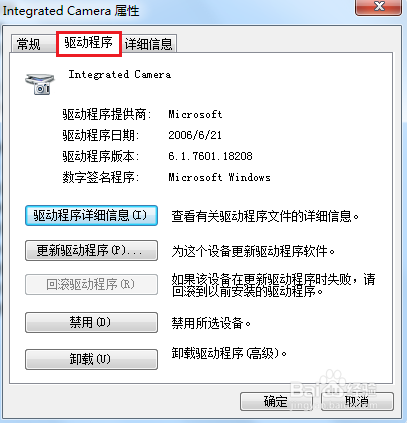很多小伙伴会觉得自己已经摸透了笔记本的所有功能,甚至是熟透了。但是,我相信对于一些我们平时不常使用或者就不会使用的功能,还是不一定熟悉的。就像笔记本上的摄像头该怎么打开呢?或许有些小伙伴是不知道的,那么今天小编大大就来教你们怎么打开笔记本摄像头。
一般周末休息的时候,有些小伙伴就会选择在家里玩电脑,看看电影,听听音乐,玩玩游戏,时间就会飞快地过去。但是我们一般都不会留意到笔记本上的一个功能,那就是笔记本的摄像头。因为我们平时没有事情是不会打开笔记本的摄像头的。今天小编大大就来教你们怎么打开笔记本的摄像头。
首先,鼠标双击打开“我的电脑”,然后找到视频设备,并双击点开。
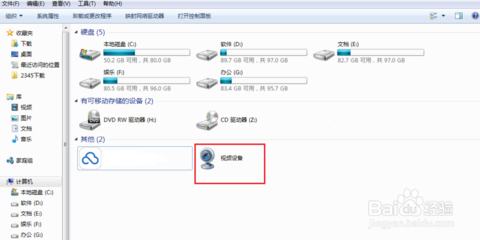
笔记本摄像头怎么打开电脑图解1
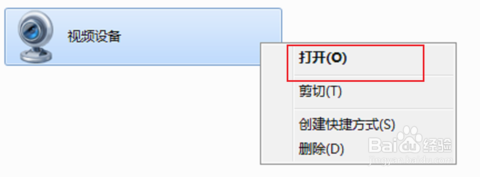
打开笔记本摄像头电脑图解2
然后就会弹出视频的窗口

笔记本摄像头怎么打开电脑图解3
如果看不到视频,那就点击上方的“设备”,然后把那两项都打上钩,
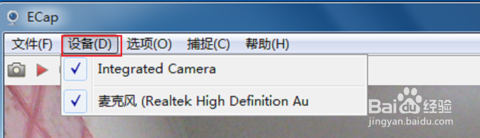
笔记本摄像头怎么打开电脑图解4
如果大家想要显示全屏,然后把全屏那里打上勾就可以了
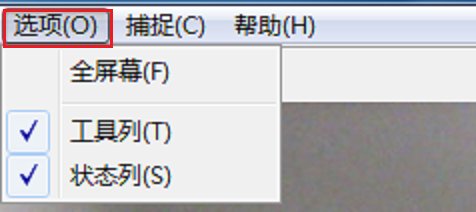
笔记本摄像头电脑图解5
如果电脑视频不能正常使用的话,那就在桌面,鼠标右键点击“设备管理器”
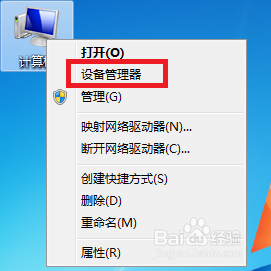
怎么打开笔记本的摄像头电脑图解6
然后在页面找到并双击“图像”。
打开笔记本摄像头电脑图解7
然后在显出来的设备中,鼠标用右键点击设备,打开“属性”按钮。
笔记本摄像头电脑图解8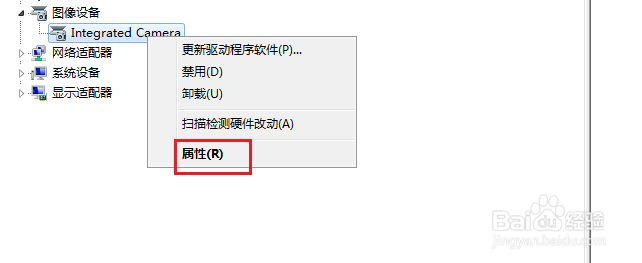
如果是禁用状态,就点击“启用”,然后再点击“更新驱动程序”就可以了。
笔记本摄像头怎么打开电脑图解9